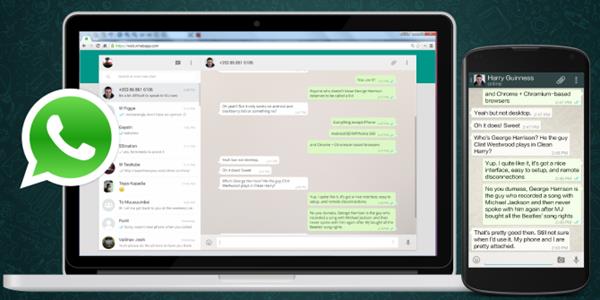Web WhatsApp – Ya halo pembaca! Pernah nggak sih kepikiran untuk menggunakan WA Web (WhatsApp untuk komputer atau laptop)? Kalau pernah, tahu nggak caranya gimana menggunakan WA Web? Kalau belum tahu, sini saya kasih tahu! Karena pada kesempatan kali ini, Im4j1ner ingin membahas mengenai cara menggunakan WA Web.
Siapa sih yang nggak tahu WhatsApp? Generasi milenial pasti tahu dong tentang aplikasi ini. Yap, benar! Aplikasi perpesanan online milik facebook ini, kini menjadi pilihan favorit banyak orang, sebagai alat komunikasi. Saya sendiri menyukai aplikasi ini lantaran tampilannya yang simpel, serta nggak berat. Jadi, sangat user friendly.
Namun, pernah nggak sih kepikiran untuk menggunakan WhatsApp di komputer atau laptop kamu? Kalau pernah, berarti sama dong, kayak saya. Saya juga pernah kepikiran untuk menggunakan WA di laptop saya. Namun karena belum tahu cara menggunakannya, jadinya saya urungkan niat itu. Tapi karena sekarang saya sudah tahu, jadinya saya berniat juga untuk membagikan caranya kepada kamu. Tentunya buat yang belum tahu aja ya, cara menggunakan WhatsApp Web.
WhatsApp Web Dan Syarat Penggunaannya
Sebelum kita menggunakan WA Web, tentu kita harus mengetahui dulu apa syarat yang harus dipenuhi untuk menggunakan WhatsAap Web. Hal ini dibutuhkan agar kita bisa menggunakan WA Web tanpa kendala apapun.
Perlu diketahui juga bahwa WhatsApp Web bukan berarti kita membuat akun WhatsApp yang baru. Hanya saja WhatsApp Web akan melakukan sinkronisasi dari akun WhatsApp di HP kita ke WhatsApp Web.
Oleh karenanya, salah satu syaratnya ialah harus memiliki smartphone yang telah disesuaikan oleh pihak Whatsapp Web. Berikut beberapa persyaratan umum dari WhatsApp Web:
- Pastikan kamu memiliki smartphone dan PC atau laptop.
- Syarat selanjutnya adalah, pastikan kamu memiliki akun WhatsApp yang aktif di smartphone.
- Kemudian, kamu juga diharapkan untuk memiliki koneksi internet yang stabil pada PC / laptop yang akan digunakan untuk WhatsApp Web, mengingat WhatsApp Web merupakan aplikasi perpesanan yang mengharuskan penggunanya agar tetap terhubung dengan jaringan internet.
- Usahakan menggunakan browser versi terbaru baik dari Chrome, Firefox, Opera, Safari, atau Edge.
Itulah 4 syarat minimum yang harus dipenuhi sebelum menggunakan WhatsApp Web. Jika salah satu syarat tidak terpenuhi, maka WhatsApp Web tidak akan berjalan dengan lancar atau mungkin WhatsApp Web tidak akan bisa diakses.
Menghubungkan WhatsApp Mobile Dengan WhatsApp Web
Bila syarat-syarat diatas sudah dipenuhi semua, maka langkah selanjutnya adalah kamu harus menghubungkan terlebih dulu akun WhatsApp kamu dari yang di smartphone ke WhatsApp Web. Oleh sebab itu, kamu harus siapkan smartphone kamu dan juga PC kamu. Kalau sudah siap, maka ikuti langkah dibawah ini!
1. Kunjungi situs Whatsapp Web dengan klik di sini. Setelah mengkliknya maka secara otomatis Whatsapp Web akan muncul dan menampilkan sebuah QR Code.

2. Kemudian untuk pengguna Android, Anda bisa membuka aplikasi Whatsapp di ponsel. Lalu, klik simbol titik tiga yang ada di bagian pojok kanan atas.
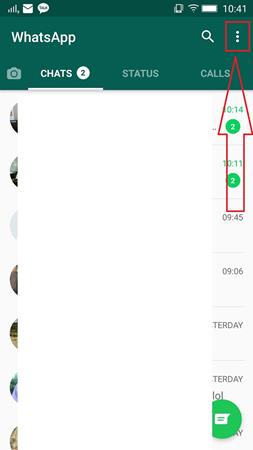
3. Masih dengan pengguna Smartphone Android, langkah selanjutnya adalah klik WhatsApp Web.
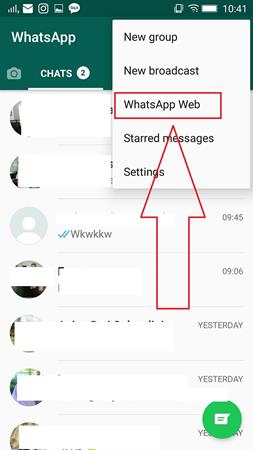
4. Setelah itu, pengguna Android bisa klik OK, GOT IT.
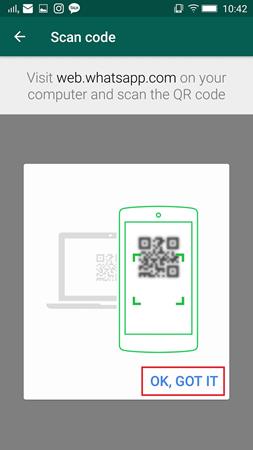
5. Berikutnya, Anda bisa langsung pindai QR Code yang ada di WhatsApp Web dengan menggunakan WhatsApp di ponsel Anda. Nah, secara otomatis akun WhatsApp Anda sudah terhubung dengan WhatsApp Web.

Nah sekarang akun WhatsApp kamu yang di ponsel dengan di PC sudah terhubung. Sekarang langkah selanjutnya adalah bagaimana cara menggunakannya. Untuk cara menggunakan WhatsApp Web, silahkan ikuti tutorial dibawah ini!
Cara Menggunakan WhatsApp Web
Sesuatu yang harus kamu ketahui mengenai WhatsApp Web adalah akses beberapa fiturnya yang mungkin tidak bisa di akses, misalnya, Video Call dan Voice Call. Dan berikut bagaimana cara menggunakan WhatsApp Web.
Cara Melakukan Chatting Di WhatsApp Web
Jika Kamu ingin melakukan Chatting di WhatsApp Web, caranya tidak jauh beda dengan menggunakan WhatsApp Mobile. kamu hanya perlu mencari nama teman yang ingin kamu chat dengan mengklik fitur search atau pencarian yang ada di bagian kiri atas.
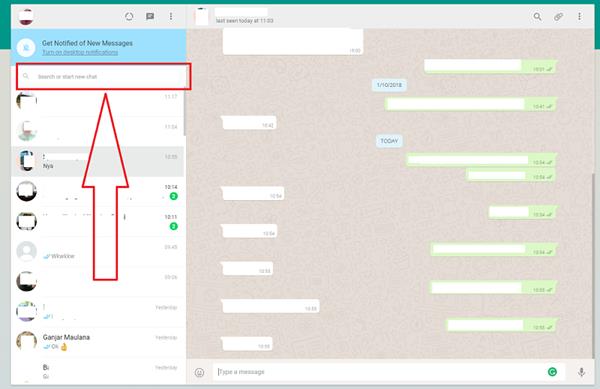
Cara Melakukan Voice Recording Di WhatsApp Web
Untuk dapat melakukan voice recording atau merekam suara untuk dijadikan pesan suara, maka kamu harus menyiapkan dulu peralatannya, Seperti microphone untuk merekam suara kamu. Bila sudah ada, maka silahkan klik simbol voice recording yang ada di bagian pojok kanan bawah.

Setelah itu, Anda bisa klik OK, I GOT IT dan juga klik Allow yang ada di bagian pojok kiri atas. Maka, secara otomatis Voice Recording sudah bisa di gunakan.
Nah itulah cara menggunakan WhatsApp Web. Untuk cara menggunakan fitur lainnya seperti mengirim gambar atau melihat status teman, caranya tidak jauh beda dengan yang di hape. Jadi, kamu bisa bereksperimen sendiri, ya!
Kalau masalah diatas belum bisa kamu atasi, maka silahkan kamu baca disumber informasi artikel ini: Cari Sinyal